笔记本电脑屏幕坏了,怎么外接显示器
使用视频线把笔记本电脑与显示器相连;开启电脑后使用键盘左下角的【Windows徽标键】+【P】快捷键;在视频输出的选项中切换为【仅投影仪】,显示器会显示笔记本的画面。以下是详细介绍:
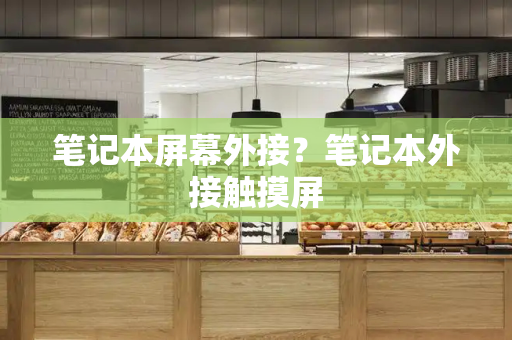
1、首先将液晶显示器接上电源,根据您的笔记本和显示器的接口选择视频线,使用视频线把笔记本电脑与显示器相连;
2、开启电脑后使用键盘左下角的【Windows徽标键】+字母【P】快捷键,在视频输出的选项中切换为【仅投影仪】,示器会显示笔记本的画面。
笔记本怎么外接一个显示屏
笔记本外接一个显示屏的教程如下:
工具:ROG魔霸新锐、Windows10、HDMI线、AOC显示器G271F。
1、首先准备一根HDMI线。
2、用HDMI线将笔记本电脑的接口很显示器接口对接起来。
3、打开笔记本进行调试,点击左下角开始按钮,再点击设置按钮。
4、在设置页面点击系统选项。
5、点击左侧的屏幕选项。
6、在显示页面向下滑动,点击高级显示设置。
7、在高级显示设置,点击切换到刚刚链接的显示器即可。
如何设置笔记本电脑仅显示外接显示器
要设置笔记本电脑仅显示外接显示器,需要在电脑的显示设置中将显示器选项调整为“仅第二屏幕”。
首先,将外接显示器连接到笔记本电脑上,确保连接稳定。接着,在电脑键盘上按下“Win”+“P”键,打开“投影”菜单。在这个菜单中,选择“仅第二屏幕”选项。这样,笔记本电脑的屏幕就会关闭,只有外接显示器会显示电脑的内容。
另外,也可以通过电脑的显示设置来实现这个目标。具体操作步骤如下:
1.打开电脑的控制面板,点击“显示”选项。
2.在“显示”设置中,找到“多个显示器”选项,点击打开。
3.在“多个显示器”设置中,可以看到当前连接的显示器设备。选择外接显示器,并勾选“将此设备设为主显示器”选项。
4.在下方的“多显示器”选项中,选择“扩展这些显示器”选项,并点击应用按钮。这样,外接显示器就成为了主显示器,而笔记本电脑的屏幕则关闭了。
这种设置方式可以让用户更加灵活地使用外接显示器,提高工作效率。例如,在办公室中,可以将笔记本电脑连接到外接显示器上,使用大屏幕来显示文档和表格,更加清晰地查看和编辑工作内容。在家中,也可以将笔记本电脑连接到电视上,享受更加舒适的电影和游戏体验。
总的来说,设置笔记本电脑仅显示外接显示器的方法比较简单,只需要在电脑的显示设置中进行一些调整即可。无论是在工作还是娱乐中,这种设置方式都可以带来更好的使用体验。







